Az adatok eltávolítása az iphone és ipad biztonsági mentésekből
Nemrég elvált egy csomó eszköz, hogy segítsen a helyreállítási adatokat iPhone és iPad mentést. Az esetek többségében ezek a programok fizetik, de a demók jelentős mértékben korlátozott funkcionalitás és lényegében használhatatlan. Tehát ne pazarolja az időt, hogy működjön együtt az ilyen eszközöket, leírjuk ebben az útmutatóban, hogy hogyan könnyen és ami a legfontosabb ingyenes kinyeri az adatokat iPhone és iPad mentést.
Példák az esetekben, amikor szükség lehet visszaállítani az adatokat a mentés, akkor is okozhat egy csomó. A banális és egyúttal szomorú - elveszik vagy eltörik a mobilkészülék és az információ, hogy volt ez hihetetlenül fontos. Ebben az esetben a megfelelő biztonsági mentés az egyetlen megoldás egy problémás helyzetből.
Nem is olyan régen, azt le egy elegáns módszer visszaállítani az adatokat a mentés iCloud, és ma úgy határozott, hogy egy egyszerű módszer kitermelése a szükséges információkat az iPhone és az iPad mentést. nem kell visszaállítani az adatokat bármilyen újkeletű eszközök kifizetését követeli a teljes verzió csak egy szép felület. A jó öreg iTools-hoz fordulunk.
Hogyan lehet adatokat kinyerni az iPhone és az iPad biztonsági mentéseiről?
1. lépés Töltse le az iTools legújabb orosz verzióját a program hivatalos honlapjáról
2. lépés: Zárja le az archívumot a segédprogrammal és futtassa az iTools.exe fájlt (telepítés nem szükséges)
3. lépés: Menjen az Eszközök menübe
4. lépés: Nyomja meg az iTunes Backup Manager
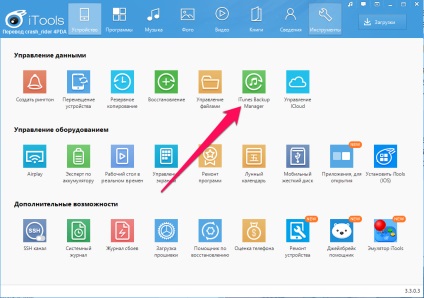
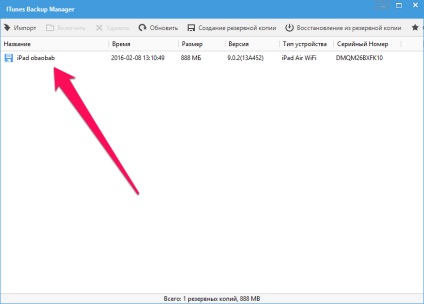
Hogyan lehet átalakítani egy .sqlitedb névjegyet a .csv-be
2. lépés Telepítse és futtassa a programot
3. lépés: Nyomja meg a Ctrl + O billentyűkombinációt, és válassza ki a .sqlitedb formátumú névjegyzékfájlt.
Megjegyzés: a fájl típusához válassza a "Minden fájl" elemet.
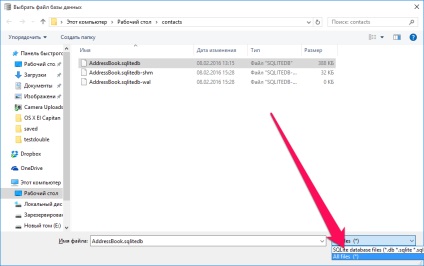
4. Kattintson az SQL végrehajtása fülre, és illessze be a következő parancsot az űrlapba:
válassza ABPerson.prefix, ABPerson.suffix, ABPerson.first, ABPerson.middle, ABPerson.last, ABMultiValue.value, ABPerson.note, ABPerson.nickname, ABPerson.organization, ABPerson.department, ABPerson.jobtitle, ABPerson.birthday származó ABPerson , ABMultiValue ahol ABMultiValue.record_id = ABPerson.ROWID
5. lépés Kattintson a Start gombra
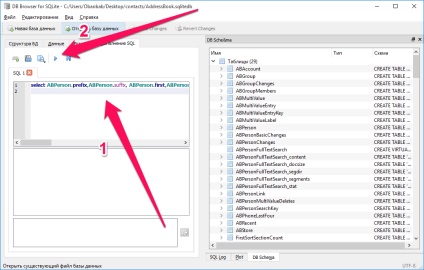
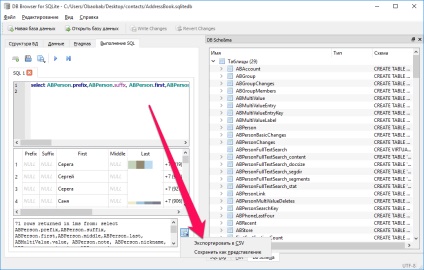
nézze meg az iPhone A-tól Z-ig